TTEP.CN > 故障 >
升级win10系统后电脑会自动开机 Win10系统每次都会自动开机的取
升级win10系统后电脑会自动开机 Win10系统每次都会自动开机的取消方法 我们在使用电脑的时候,总是会遇到很多的电脑难题。当我们在遇到了升级windows10系统后电脑会自动开机的时候,那么我们应该怎么办呢?今天就一起来跟随TTEP的小编看看怎么解决的吧。
升级windows10系统后电脑会自动开机的解决方案:
解决方案:
1、首先第一步我们需要做的就是进入到电脑的桌面上,然后在桌面的左下角位置使用电脑的鼠标对开始菜单按钮进行点击操作,这个时候就会看到弹出了一个选项列表了,我们直接在里面对控制面板进行点击操作即可,我们也可以利用键盘上的组合快捷键Win+x这样的一个组合同时按下,也是可以快速的打开电脑中的控制面板的,进入到控制面板的页面中以后,我们可以在这个里面看到很多的电脑设置选项,直接对里面的安全性于维护进行点击即可,继续往下看。
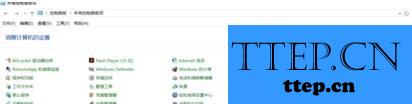
2、当我们在完成了上面的操作步骤以后,现在我们已经进入到了安全性于维护的页面中了,在这个里面直接对维护项中的隐藏箭头进行点击就可以了,继续往下看。
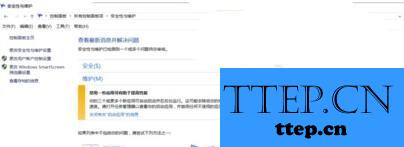
3、进入到自动维护的页面中以后,我们就要对维护设置进行更改操作了。
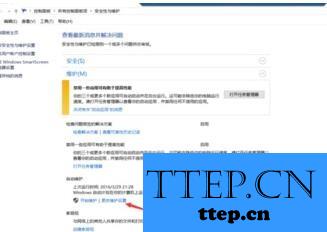
4、最后我们可以看到允许预定维护在预定时间唤醒我的计算机这样的一个选项,看到以后我们直接对其进行取消勾选就可以了,这就是全部的操作过程了,是不是很简单呢?
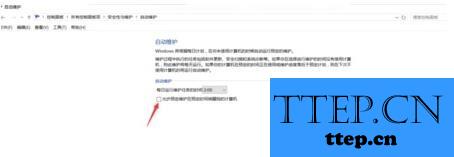
升级windows10系统后电脑会自动开机的解决方案:
解决方案:
1、首先第一步我们需要做的就是进入到电脑的桌面上,然后在桌面的左下角位置使用电脑的鼠标对开始菜单按钮进行点击操作,这个时候就会看到弹出了一个选项列表了,我们直接在里面对控制面板进行点击操作即可,我们也可以利用键盘上的组合快捷键Win+x这样的一个组合同时按下,也是可以快速的打开电脑中的控制面板的,进入到控制面板的页面中以后,我们可以在这个里面看到很多的电脑设置选项,直接对里面的安全性于维护进行点击即可,继续往下看。
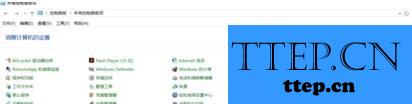
2、当我们在完成了上面的操作步骤以后,现在我们已经进入到了安全性于维护的页面中了,在这个里面直接对维护项中的隐藏箭头进行点击就可以了,继续往下看。
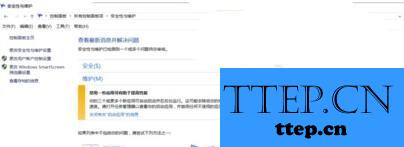
3、进入到自动维护的页面中以后,我们就要对维护设置进行更改操作了。
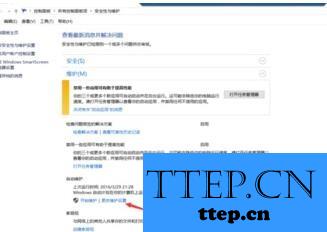
4、最后我们可以看到允许预定维护在预定时间唤醒我的计算机这样的一个选项,看到以后我们直接对其进行取消勾选就可以了,这就是全部的操作过程了,是不是很简单呢?
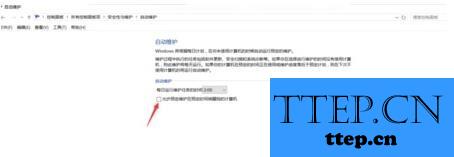
- 上一篇:win10右键菜单怎么获取管理员权限 win10的的右键菜单怎么管理方
- 下一篇:没有了
- 最近发表
- 赞助商链接
